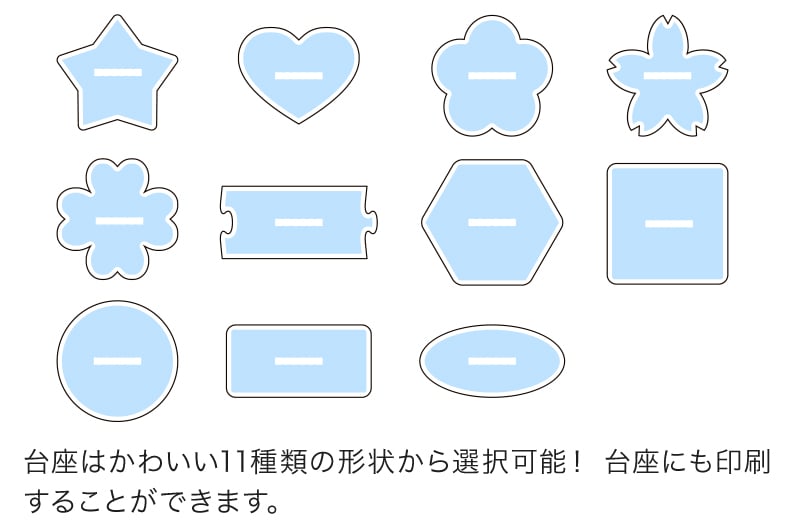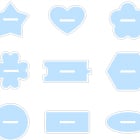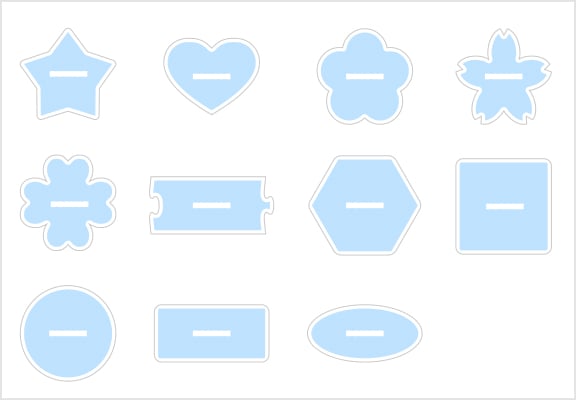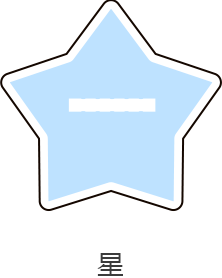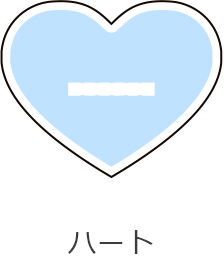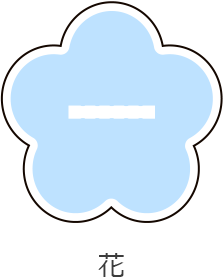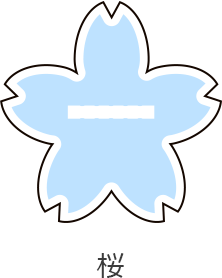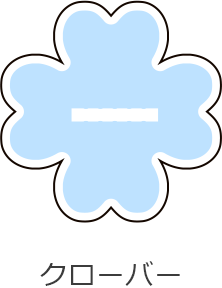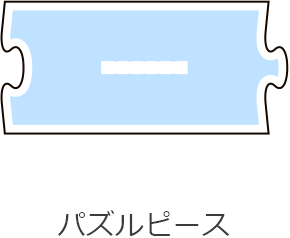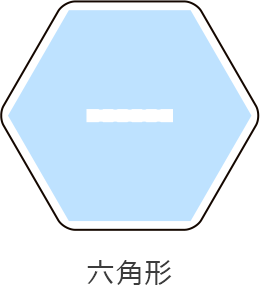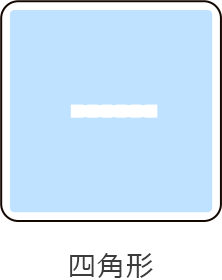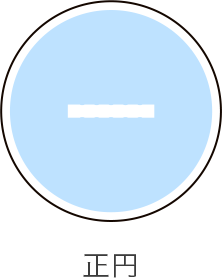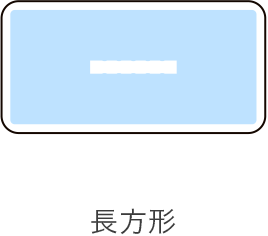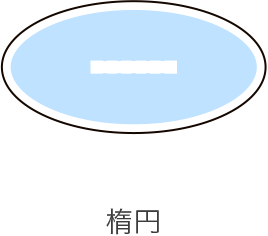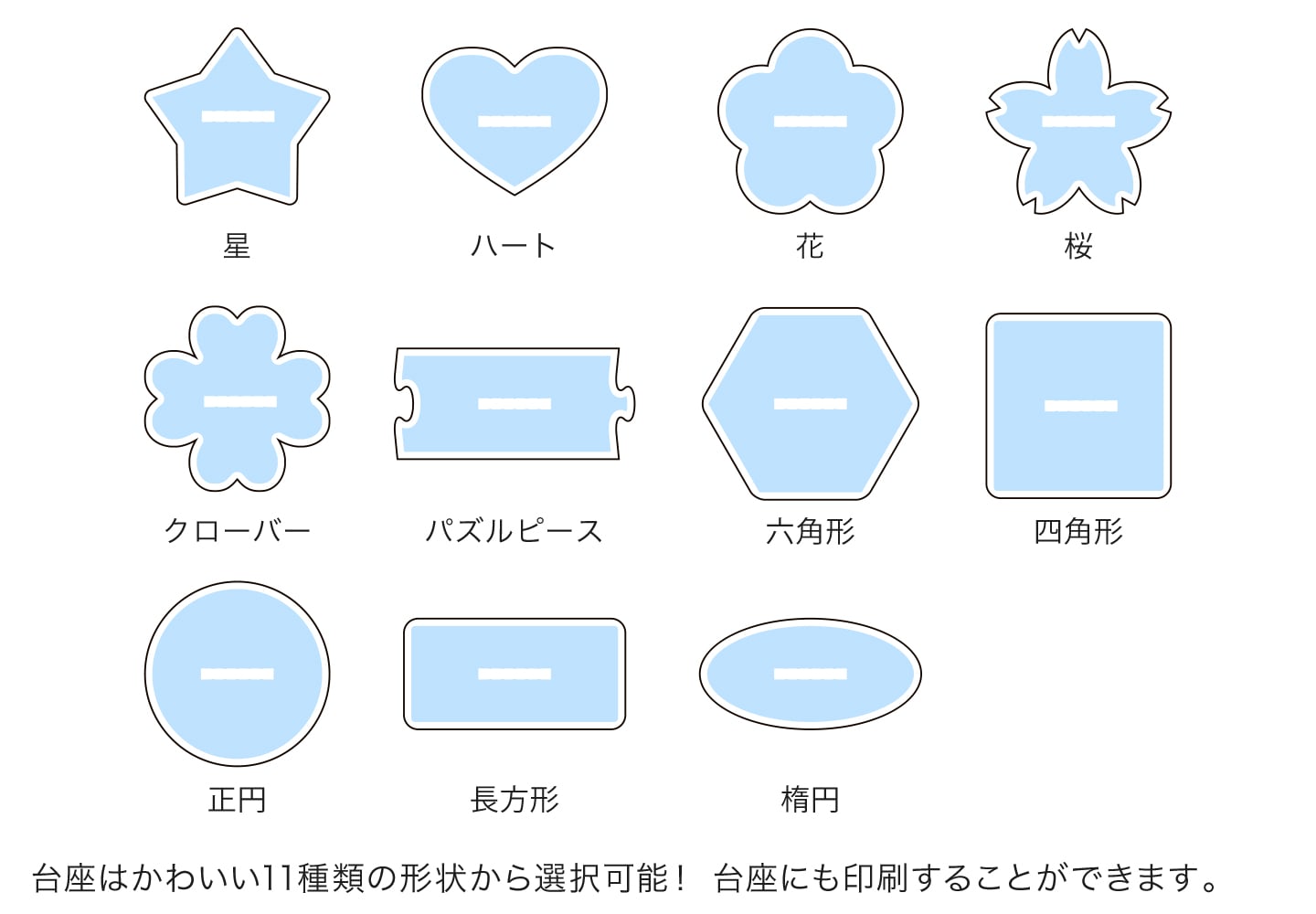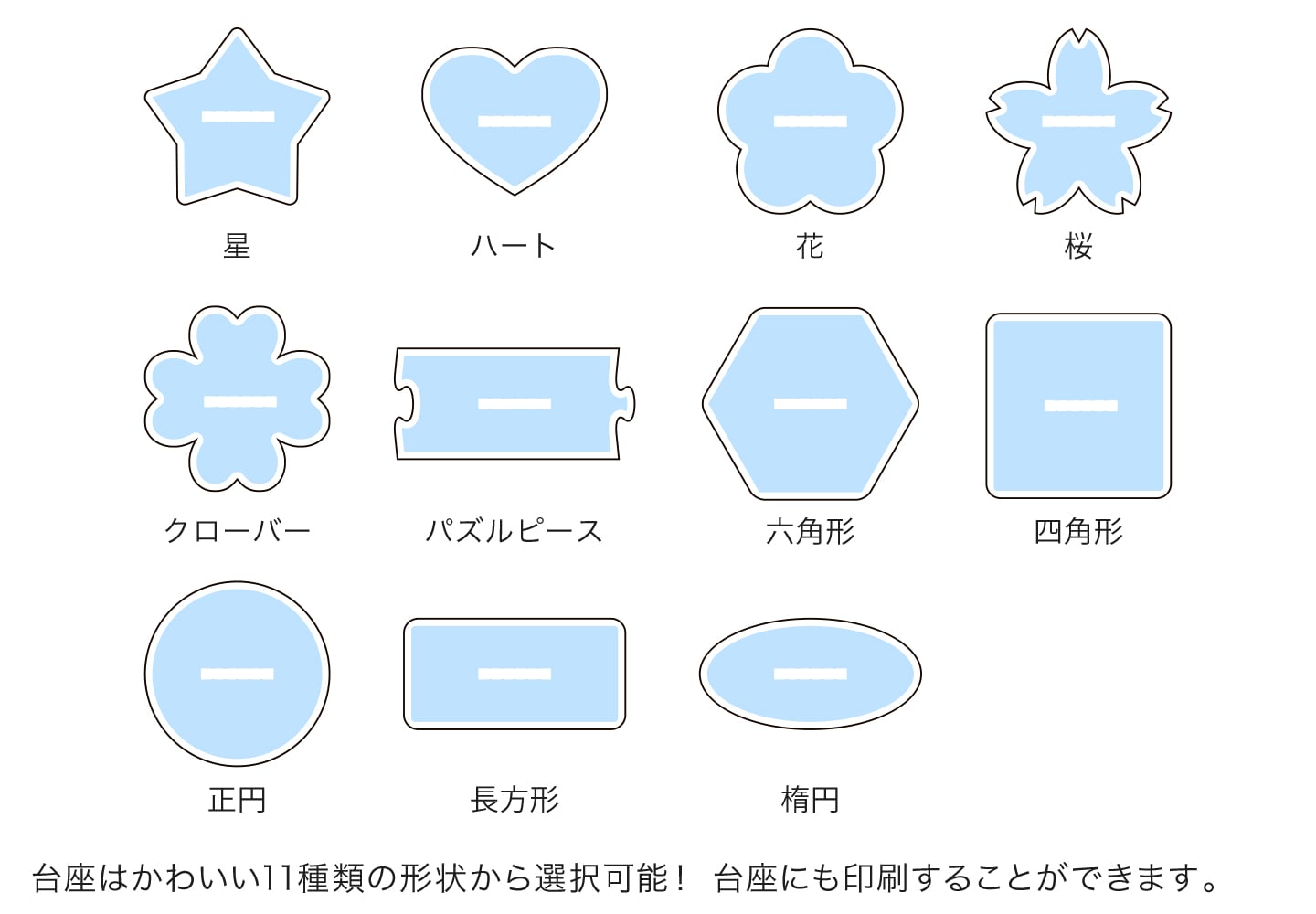アクリルスタンドキーホルダー
アクキー×アクスタの2way仕様。
持ち運んでも飾っても楽しめる、オリジナルのキーホルダーが1個から作れます!
キーホルダーとしても持ち歩くことができる“持ち運べるアクリルスタンド“が登場。
台座の形状は、バリエーション豊富な11種類から選べます。
台座への印刷もできるので、ロゴや名前を入れて、本体のデザインをさらに引き立たせることができます。
1個から作成可能
5日納期・10日納期
RGBデータ対応
2,000円以上送料無料
テンプレート必須商品
- 1個あたり
- ¥307(税込)~
- 50×50mm以内サイズ
- 片面カラー
- 10日納期
- 100個ご注文の場合
ツメ部分と、台座の差し込み口の形状を変更いたしました。
必ず最新のテンプレートを使用し、入稿データをご作成ください。
2025年2月27日より、フィギュアのツメ部分と、台座の差し込み口のパスの形状を変更いたしました。
旧タイプと比べて、フィギュアが台座にしっかり刺さり、抜けにくい仕様になりました。
新規でご注文いただく際は、必ず最新のテンプレートをダウンロードいただき、
新形状のパスをご使用いただきますようお願いいたします。
ご注文・価格表(お見積り)はこちら
オリジナルの台紙を本体と一緒に封入したい方へ
アクリルスタンドキーホルダー用台紙
イベント販売やグッズ、ノベルティに最適。
本体サイズに合わせて台紙サイズをお選びいただけます。
〈台紙サイズ〉
本体サイズのご注文に合わせて、台紙サイズをお選びください。
小:68×98mm(推奨サイズ/50×50mm以内)
中:78×118mm(推奨サイズ/50×70mm以内、70×70mm以内)
大:106×156mm(推奨サイズ/70×100mm以内、100×100mm以内)

商品仕様
データ作成ガイド
| 商品特徴 | 高画質な7色(CMYKLcLmLk)印刷で、高発色な印刷を実現。  別売りの専用台紙を同カートにご注文いただければ、台紙封入(無料)が可能です。 白インクを効果的に使用することで、多彩な表現が可能です。【同一デザインでの作例】※画像はアクリルボードのものです。 | ||||||||||||
|---|---|---|---|---|---|---|---|---|---|---|---|---|---|
| 素材 | 透明アクリル(3mm厚) | ||||||||||||
| サイズ | 〈本体〉
〈定型台座〉 台座は11種類の形状から選択可能で、各形状大小2サイズをご用意しています。 【ご注意点】
【例】50×70mm以内円形台座をご選択の場合(本体)  (台座)円形を選択  台座のサイズ・形状は変更いただけません。 | ||||||||||||
| 納期 | 5日・10日納期 | ||||||||||||
| 部数 | 5日納期 … 100個まで 10日納期 … 200個まで | ||||||||||||
| 印刷方式 | オンデマンド UVインクジェット方式(高画質7色(CMYKLcLmLk)印刷) | ||||||||||||
| 納品形態 | アクリル表面保護のため、保護フィルムを貼ったままでの納品となります。 保護フィルムを剥がした状態での納品をご希望の場合は、オプション(有料)にて「フィルム剥がし」の選択をお願いいたします。 アクリルスタンドキーホルダー用台紙高品質なフルカラーで印刷し、片面・両面印刷どちらでもお選びいただけます。
小サイズ68×98mm/片面カラー 1枚あたり78円(税込)〜
| ||||||||||||
| 送料 | 2,000円以上で送料無料(2,000円未満の場合は、送料350円をご負担いただきます。) | ||||||||||||
対応アプリケーション・形式
Illustrator(ai)もしくはPhotoshop(psd)~CS6・CC のみ対応
- PDFやjpgなどの画像データは対応外です。
- RGBモードのデータも入稿可能です。
入稿データについて
入稿時にはデザイン、カットパス、ホワイト版データがそれぞれ必要となります。
「表面デザイン」「カットパス」「ホワイト版(任意)」は必ずレイヤーに分けて入稿データを作成してください。
両面印刷をご利用の場合は、「裏面デザイン」レイヤーに配置してください。
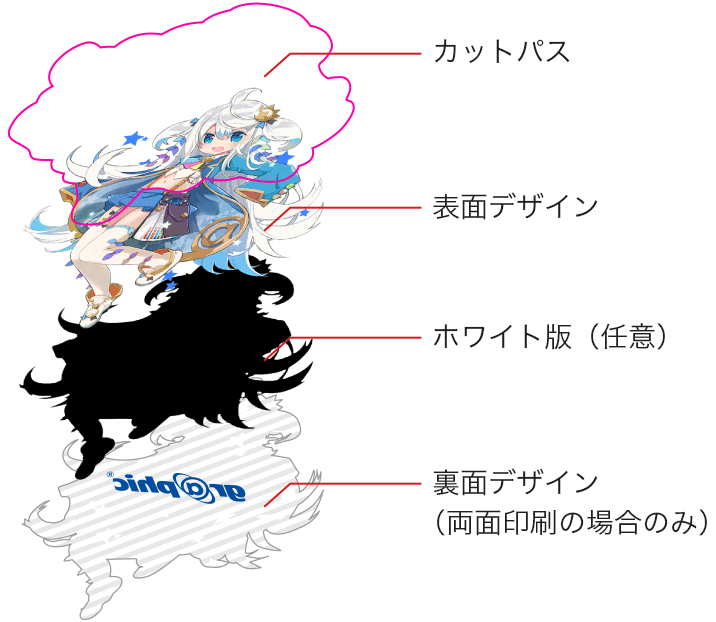
データ作成手順
STEP1 テンプレートをダウンロード
テンプレートファイルをダウンロードします。Adobe Illustrator形式もしくはPhotoshop形式ファイルのみ受付可能です。
〈Illustratorのテンプレート例(円形台座)〉
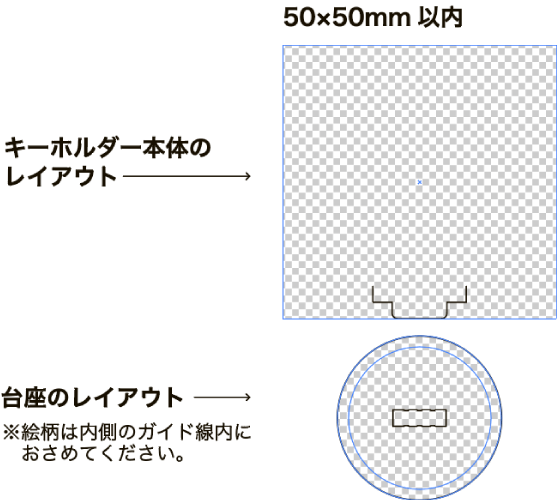
〈photoshopのテンプレート例(円形台座)〉
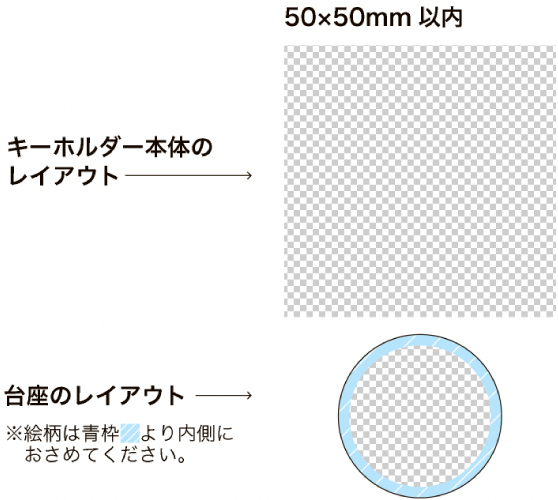
STEP2 「表面デザイン」レイヤーにデザインデータを配置
「表面デザイン」レイヤーにデザインを配置します。他のレイヤーにデザインを配置しないようご注意ください。
キーホルダーと台座、どちらにもデザインができます。台座エリアにデザインが配置されていない場合は、台座への印刷は無しで納品いたします。



両面印刷のデータ作成注意点
両面印刷をご利用の場合は「裏面デザイン」レイヤーに裏のデザインを配置してください。
- 裏面データのシルエットは、表面と重なるように同じ向きで作成してください。
- ただし、文字やロゴなどについてはデータ上で反転するようにしてください。
裏面に文字やロゴを使用する際は、データ上で反転し作成してください


データの時点で文字を反転していないと完成品では、文字が逆になり読めません


- 裏面デザインの注意点
- 裏面は印刷面となりますので、表面とは色の見え方が異なります。
- デザインによっては、表面のデザインが透けてしまう場合があります。
STEP3 「ホワイト版」レイヤーに白インク用のデータを配置(任意)
「ホワイト版」レイヤーは、白いデザインを印刷したい場合や、下地に白インクを印刷する場合にご利用ください。
ホワイト版は、必ず黒ベタ(ブラック:100%)で作成してください。
ホワイト版は、0.5pt未満のデザインは再現ができません。消えてはいけないデザインは0.5pt以上でご作成ください。
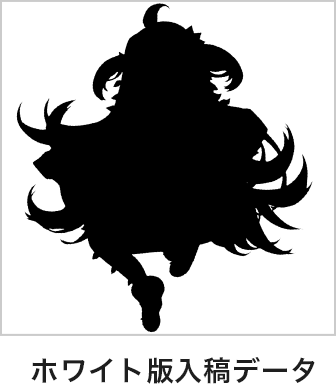
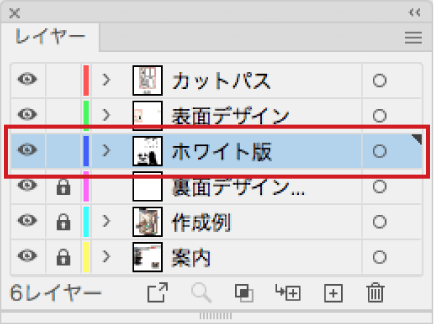
ホワイト版(白インク)ありとなしの違い
アクリルに印刷するため、色のインクだけでは透けた状態での仕上がりとなります。透けさせないためには、白インクで下地を印刷します。
白インクを下地に印刷した場合、絵柄が目立ちやすく、色鮮やかに表現されます。(左側の写真)
白インクなしで印刷した場合、透明感が増しクリアな仕上がりとなります。(右側の写真)

STEP4 「カットパス」レイヤーにカットパスデータを配置
アクリルをカットするラインが「カットパス」です。
以下の作成規定にしたがって、キーホルダーのカットパスデータを作成してください。
( 台座のパスは、テンプレート内にございますので作成不要です。)
カットパスを作成する前に、デザインを原寸大のサイズに調整しておいてください。

【 Adobe Illustratorの場合 】
カットパスはテンプレートの「カットパスレイヤー」に配置してください。


キーホルダーのカットパスにはストラップホールと差し込み用のツメが必要です。
以下の通り作成してください。
ストラップホール(ストラップを通す穴)について
ストラップホールは9mmの円に直径3mmの穴を開け、カットパスが穴に接するように作成してください。
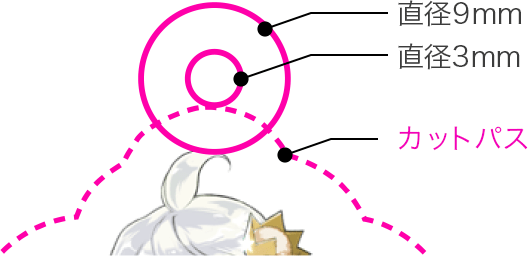
【カットパスの内側にストラップホールを作成する場合】
ストラップホールの外径の中は印刷することができないため、ホールの周囲はデザインを避けてご作成ください。

台座差し込み用のツメについて
【 Illustratorの場合 】
台座に差し込むためのツメのパスは、レイアウト範囲内に配置してあります。ツメと本体のカットパスが接するように配置してください。
合体させたいパスを選択ツールで選択し、パスファインダパレットで「合体」を選択します。
ツメを取り付けた後で、パーツのサイズを変更しないようにご注意ください。ツメが差込口に刺さらなかったり、自立しなくなる原因となります。


【 Photoshopの場合 】
台座に差し込むためのツメのパスは、パスパレットに用意しています。ツメと本体のカットパスが接するように移動し、同じ作業用パス内に配置してください。
パスは、パスコンポーネント選択ツールを使用すれば移動できます。ウインドウ上部の「パスの操作」の「シェイプコンポーネントの結合」機能などを利用すれば、本体パスとツメを一筆書きに合体できます。


ツメを取り付けた後で、パーツのサイズを変更しないようにご注意ください。ツメが差込口に刺さらなかったり、自立しなくなる原因となります。
カットパスデータの作成規定
カットパスの内側は印刷不可領域です。2mm以上離してデザインしてください。
カットパスの内側は印刷不可領域です。2mm以上離してデザインしてください。

差し込み口とストラップホール以外の中抜きカットは、お受けできません。

カットパスに複雑または鋭角な箇所がないようにご作成ください。

差込口とツメのパスは、必ず形状やサイズを変更せずにご使用ください。
ツメの「角」部分の適用は任意ですが、角を残さない場合は、台座に刺した際の接合が緩くなる場合がございます。あらかじめご了承ください。

カットパーツのサイズは20×20mm以上になるようにしてください。

「効果」メニューの「スタイライズ」での角丸は、カットに反映されません。
ご使用の場合、「オブジェクト」メニューの「アピアランスを分割」で実線にしてください。

すべてクローズパスで作成してください。
カットパスはかならず一筆書きのクローズドパスで作成してください。始点と終点が異なるオープンパスでは作業ができません。

STEP5 台座パーツ特有の注意点を確認する
- 台座およびツメの差し込み口の形状は変更できません。カットパスを編集しないようにお願いします。
- 差し込み口のカットパスは、レイアウト範囲内に配置してあります。(Photoshopの場合はパスパレットに用意しています。)
- 台座のパスは移動しないでください。
- 差し込み口の移動は可能です。移動させる場合は、台座のカットパスから3mm以上離して配置してください。移動の際に、誤って差し込み口を変形してしまわないようにご注意ください。
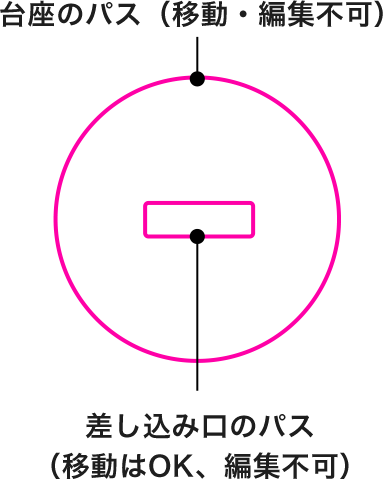
アクリルスタンドキーホルダー印刷に関するよくあるご質問(FAQ)
台座にもストラップホールをつけられますか?
台座側にはストラップホールをつけていただくことはできません。
持ち運びの際は、本体から外して保管ください。ストラップホールをつけずに制作できますか?
可能です。
ご注文時のストラップ選択オプションで「ストラップなし」をご選択ください。
また、データも、ストラップホールを付けずに作成してください。「台座付きアクリルフィギュア」とは何が違いますか?
アクリルスタンドキーホルダーでは、ストラップをつける穴が開けられるため、フィギュアとして立てて飾るだけでなく、キーホルダーとしても使えます。
また、台座の形状が選べて、印刷も可能です。台座付きアクリルフィギュアは、本体のみデザインしていただける商品です。
台座はおまかせの形状のみで、印刷もできません。アクリルに透明感がない、表面に気泡や擦れた跡が見られる。
アクリルの表面には保護フィルムが貼ってあります。
ご利用前に、表面の保護フィルムを剥がしてご使用ください。台座の差し込み口周辺にも2mmの間隔が必要ですか?
台座の差し込み口周辺には、端まで余白なしでデザインしていただけます。
台座の外側のカットパスと、デザインのみ、2mmの間隔をあけてください。台座の差し込み口を移動したい
台座にある差し込み口の位置移動は可能です。
ただし台座外側のカットパスと差し込み口の間隔は最低3mm以上離れるようにしてください。
また、差し込み口を移動することで倒れやすくなるなどのバランス不良に関しては、
当社では確認を行いませんので、ご了承ください。自由な形状の台座を作りたい
申し訳ございませんが、アクリルスタンドキーホルダーの台座は、当社指定の形状のみお選びいただけます。
台座も自由な形状で作成されたい場合、「アクリルフィギュア(アクリルジオラマ)」からご注文ください。
テンプレートを使用しなくても良いですか?
テンプレートのご利用が必須の商品です。
台座の形状によってテンプレートが分かれているため、ご希望の台座用のテンプレートをご利用ください。RGBカラーモードで入稿できますか?
RGBカラーモードのデータも入稿可能です。
RGBでの印刷をご希望の場合は、ご注文時に「RGBデータ入稿オプション」を追加してください。台座とキーホルダーをそれぞれ個別包装することはできますか?
台座と本体を分けての個別包装は承っておりません。
1つのOPP袋に台座と本体を合わせて封入します。
ストラップは、本体に取り付けた状態で納品いたします。
アクリルグッズのお役立ち情報
おすすめ関連商品

アクリルキーホルダー
高品質なUV印刷で高発色な印刷と、滑らかなカット面が特長。グッズ販売やノベルティに最適。

アクリルバッジ印刷
イラストや写真などを使用したオリジナルグッズやノベルティに最適な商品です。

アクリルフィギュア(アクリルジオラマ)
写真やイラストを立体的に表現。記念品やグッズ制作におすすめです。

アクリルコースター印刷
耐水性・耐久性に優れたコースター。形状は円形と角丸四角の2タイプから作成可能です。

アクリルミニブロックキーホルダー
ぶら下げても立てても飾れる8mm厚のオリジナルキーホルダーが1個から作成可能!

アクリルアンブレラマーカー
アンブレラマーカー×チャームの2way仕様。様々なアイテムに付けて、オリジナルの目印に!

ウエルカムボード
美術館品質のプリントと額装で、インテリアとしてオシャレに末永く飾れます。

クリスタルグラフィー
写真やイラストを使ったオリジナルのクリスタルグラフィーが1点から作成可能です。